วิธีปิดใช้งานการลาก Windows ที่ขยายใหญ่สุดใน Windows 11
คุณสามารถปิดใช้งานการลาก Windows ที่ขยายใหญ่สุดใน Windows 11 ได้ ดังนั้นจึงไม่คืนค่าหรือย้ายไปยังเดสก์ท็อปหรือหน้าจออื่นโดยไม่ได้ตั้งใจ โดยค่าเริ่มต้น คุณสามารถลากหน้าต่างที่ขยายให้ใหญ่สุดจากแถบชื่อ แล้วหน้าต่างจะคืนค่าขนาดเดิม
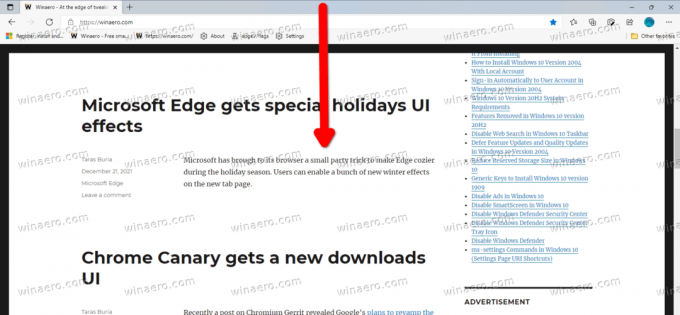
คุณลักษณะนี้เป็นส่วนหนึ่งของตัวเลือกการสแนปหน้าต่าง มันถูกนำไปใช้ครั้งแรกใน Windows 7 แม้ว่าคุณจะสามารถปิดใช้งานการสแนปหน้าต่างได้อย่างสมบูรณ์ แต่ก็ไม่ใช่วิธีแก้ปัญหาที่สะดวก นอกจากตัวเลือก 'ขยายสูงสุดด้วยการลาก' แล้ว จะปิดการสแนปไปยังตาราง การสแนปไปที่ขอบ และการจัดกลุ่ม
โฆษณา
โชคดีที่มีทางออกที่ดีกว่า คุณสามารถปิดได้เฉพาะตัวเลือกการลากสำหรับแอปที่ขยายให้ใหญ่สุด Windows 11 มีการปรับแต่งรีจิสตรีพิเศษสำหรับสิ่งนั้น
ในการปิดใช้งานการลากหน้าต่างที่ขยายใหญ่สุดใน Windows 11 ให้ทำดังต่อไปนี้
ปิดใช้งานการลาก Windows ที่ขยายใหญ่สุดใน Windows 11
- กด ชนะ + R และพิมพ์
regeditในกล่องโต้ตอบเรียกใช้เพื่อเปิด Registry Editor - ทางด้านซ้าย ให้ไปที่คีย์ต่อไปนี้:
HKEY_CURRENT_USER\Control Panel\Desktop. - ทางด้านขวา ให้ดับเบิลคลิกที่ DragFromMaximize ค่าที่จะแก้ไข
- เปลี่ยนข้อมูลค่าจาก 1 เป็น 0
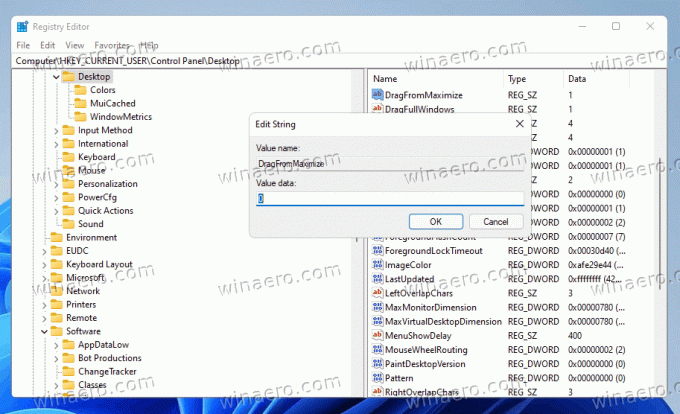
- ตอนนี้ ออกจากระบบและลงชื่อเข้าใช้จากบัญชีผู้ใช้ของคุณ หรือ รีสตาร์ท Windows 11 เพื่อนำไปใช้.
คุณทำเสร็จแล้ว
ตอนนี้ หากคุณลากหน้าต่างที่ขยายใหญ่สุด หน้าต่างจะไม่คืนค่าขนาดและจะไม่เปลี่ยนตำแหน่ง คุณยังสามารถลากหน้าต่างที่ไม่ขยายใหญ่สุดไปที่ขอบด้านบนเพื่อขยายให้ใหญ่สุด หรือไปทางขอบซ้ายและขวาเพื่อสแนป!
หากต้องการคืนค่าการทำงานเริ่มต้น ให้ตั้งค่าที่กล่าวถึง DragFromMaximize ค่ากลับเป็น 1 และออกจากระบบ/ลงชื่อเข้าใช้บัญชีผู้ใช้ของคุณเพื่อสมัคร
ไฟล์ Registry ที่พร้อมใช้งาน
เพื่อหลีกเลี่ยงการแก้ไขรีจิสทรีด้วยตนเอง คุณสามารถใช้ไฟล์ REG ที่พร้อมใช้งานต่อไปนี้
- ดาวน์โหลด กำลังติดตามไฟล์ ZIP.
- แตกไฟล์ REG สองไฟล์ไปยังโฟลเดอร์ที่คุณเลือก
- ดับเบิลคลิกที่
Disable_drag_maximized_windows.regไฟล์เพื่อปิดการใช้งานคุณสมบัติ - หากต้องการเลิกทำการเปลี่ยนแปลงและเปิดใช้งานการลากหน้าต่างที่ขยายใหญ่สุดอีกครั้ง ให้เปิด
Enable_drag_maximized_windows.regไฟล์. - ตอนนี้ ออกจากระบบบัญชีผู้ใช้ของคุณและเข้าสู่ระบบกลับ
สุดท้าย หากคุณต้องการวิธี GUI ในการปิดใช้งานตัวเลือกการจัดการหน้าต่างที่ตรวจสอบแล้ว คุณสามารถใช้ Winaero Tweaker
ปิดการลากของ Windows ที่ขยายใหญ่สุดด้วย Winaero Tweaker
ด้วย Winaero Tweaker คุณสามารถหลีกเลี่ยงการแก้ไข Registry ได้ทั้งหมด นี่คือวิธีการ
- ดาวน์โหลด Winaero Tweaker, ติดตั้งและเรียกใช้
- ไปที่ พฤติกรรม \ ปิดการใช้งาน Aero Snap.
- เปิดตัวเลือก ปิดใช้งานการลากหน้าต่างที่ขยายใหญ่สุด ทางขวา.
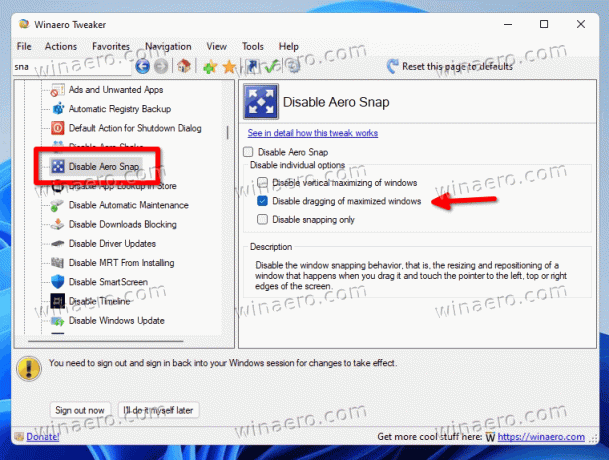
- คลิกที่ ออกจากระบบ ปุ่มเมื่อได้รับแจ้ง
แค่นั้นแหละ.

